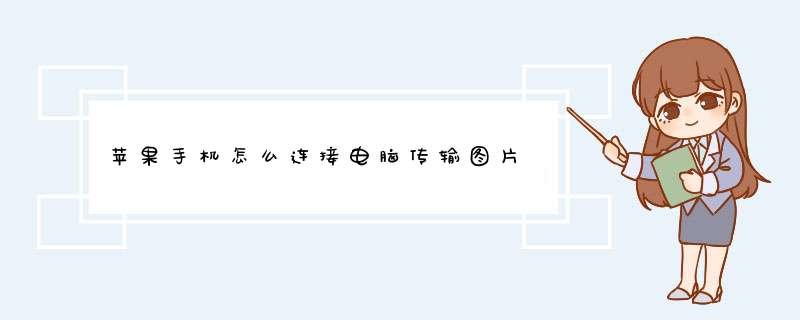
方法1、苹果手机连接电脑,打开“我的电脑”,打开“我的iPhone”, 打开“Internal Storage”, 打开“DCIM”,找到照片文件夹,然后勾选照片,复制,粘贴到电脑文件夹。
方法2、打开手机iTools(应用兔)应用,用数据线连接电脑,在手机iTools(应用兔)应用界面d出的提示框中选择“信任”;打开电脑iTools应用,选择顶部“照片”选项,选择左侧“照片”选项,然后勾选照片,选择“导出”,选择保存位置,保存。
方法3、将手机照片上传到360云盘的文件夹中,登陆电脑360云盘,将照片文件夹下载到电脑。打开照片app 在胶卷里的最下面可以看到上传或者下载的进度。
在iPhone中,iCloud是随时开启的,用户无需进行额外 *** 作手机中重要信息都可在电脑iCloud中进行查看,iCloud是苹果官方提供的一款云备份服务,可以帮助我们备份和同步设备中的照片、通讯录等多项数据,因此有些小伙伴会借助它备份一些重要的照片。
iPad照片导入电脑方法详解:
1、去Apple store官网下载最新版itunes软件,并安装到电脑上;
2、USB连接iPad到电脑,第一次itunes会自动启动,并且跳出注册Apple ID的提示,如果还没有申请Apple ID就按照说明去注册;
3、用自己的Apple ID登录itunes上的Store,然后点击itunes工具栏一store一对这台电脑授权,授权是为了同步应用程序准备的。
至此,ipad成功连接电脑,打开,即可看到ipad中的照片,可直接导出到电脑。
第一种:(最简单方法,推荐使用)win7以上系统:打开“我的电脑”或“计算机”,您可以双击打开此图标,像U盘文件一样管理照片和视频(只能显示照片和视频)。或者右键此图标,在d出的菜单中选择“导入和视频”,便可将iPhone中所有照片、视频导入到电脑。
第二种:在电脑上安装iTunes。打开iTunes,将iPhone连接到电脑。如下图中的顺序进行 *** 作,先选择侧边栏的iPhone,然后切换到“照片”栏。勾选“同步照片”,然后选择需要同步的文件夹。选择需要同步的文件夹后,可以在右侧显示需要同步的照片,然后点击底部的“同步”按钮开始同步。如果您更换其他文件夹,当前文件夹中的照片不会在设备中保留。同步照片也不会影响到音乐和应用。
第三种:在电脑安装iTunes的基础上,安装第三方软件客户端,如iTools,同步助手之类。iphone插入电脑,然后在第三方软件客户端上导出即可。
第四种:手机和电脑都安装上QQ,然后同时登陆。从手机上的QQ通过我的设备发送到电脑上即可。
欢迎分享,转载请注明来源:内存溢出

 微信扫一扫
微信扫一扫
 支付宝扫一扫
支付宝扫一扫
评论列表(0条)